'>

PlayerUnknown 's Battlegrounds (PUBG)는 2017 년부터 배틀 로얄 게임 중 블록버스터였습니다. 많은 플레이어를 자랑하는이 게임은 PUBG가 시작 / 시작되지 않는 등의 몇 가지 게임 오류를 제외하고 모두에게 흥분을 가져다주기 위해 최선을 다했습니다. . PUBG가 출시되지 않은이 문제가 발생하는 경우 너무 빨리 실망하지 마십시오. 여기에서 유용한 것으로 입증 된 6 가지 수정 사항을 제공합니다.
PUBG가 실행되지 않는 문제를 해결하는 방법
PUBG-not-launching 문제의 원인은 서로 다릅니다. 때때로 문제를 일으키는 것은 게임의 새로운 업데이트입니다. 때때로 컴퓨터에 소프트웨어 충돌이 숨어있을 수 있습니다. 때로는 게임이나 기타 Microsoft 프로그램에서 오래되고 누락 된 파일이 불편한 이유 때문일 수 있습니다. 이유가 무엇이든 여기에서 언급 한 수정 사항을 시도해보고 문제가 없는지 확인해야합니다.
다음은 다른 많은 플레이어가 문제를 해결하는 데 도움이 된 6 가지 수정 사항입니다. 모두 시도 할 필요는 없습니다. 자신에게 맞는 것을 찾을 때까지 목록을 따라 가십시오.
수정 3 : 2017 Visual C ++ 재배포 가능 패키지 복구 또는 설치
수정 1 : 시스템 파일 검사기 실행
시스템 파일이 없거나 손상된 경우 PUBG가 실행되지 않는 문제가 발생할 수 있습니다. 이 경우 Windows의 시스템 파일 검사기 도구를 사용하여 파일 손상을 확인하고 복구 할 수 있습니다.
1) 키보드에서 Windows 로고 키 과 아르 자형 동시에 실행 대화 상자를 엽니 다. 유형 cmd 그리고 누르십시오 Ctrl + Shift + Enter 관리자 권한으로 명령 프롬프트를 실행합니다.
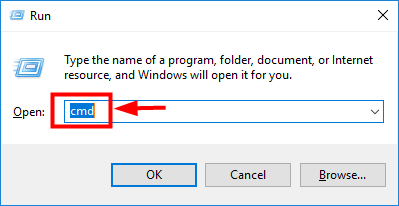
2) 장치 변경 권한을 묻는 메시지가 표시되면 예 .
3) 명령 프롬프트 팝업 창에서 다음 명령 ( 노트 사이에 공간이 있다는 것을 sfc 및 / ) :
sfc / scannow
명령 입력을 마친 후 시작하다 키보드에서. 그런 다음 sfc 도구는 모든 시스템 파일을 스캔하고 손상되거나 누락 된 파일을 복구하기 시작합니다.
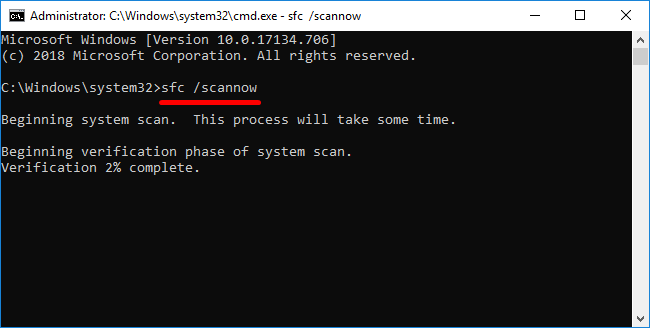
4) 확인이 완료 될 때까지 기다립니다.
Windows 지원은 다음 위치에서 시스템 파일 검사기 도구에 대해 더 자세히 제공합니다.https://support.microsoft.com/en-us/help/929833/use-the-system-file-checker-tool-to-repair-missing-or-corrupted-system
이제 시스템 파일이 복구되었으므로 PUBG를 시작하고 문제가 여전히 남아 있는지 확인하십시오. 그렇다면 다음 수정을 진행하십시오.
수정 2 : 게임 파일의 무결성 확인
다운로드 과정에서 일부 게임 파일이 누락되거나 손상되었을 가능성이 있습니다.이 경우 Steam에 내장 된 도구를 사용하여 게임 파일의 무결성을 확인해야합니다.
1) Steam에 로그인하고 도서관 .

2) 오른쪽 클릭 PUBG 그리고 선택 속성 .
이 방법은 모든 Steam 게임에 적용 할 수 있으므로 다음 스크린 샷에 PUBG가 없더라도 놀라지 마세요. PUBG 게임에서 이러한 모든 작업을 수행했는지 확인하십시오.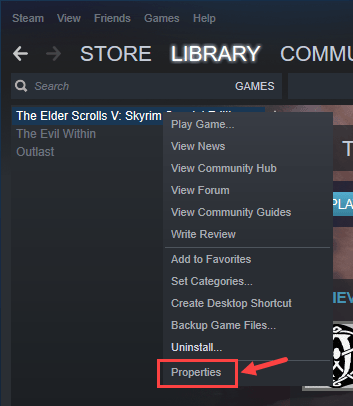
3) 다음으로 이동 로컬 파일 탭을 선택하고 게임 파일의 무결성 확인… .
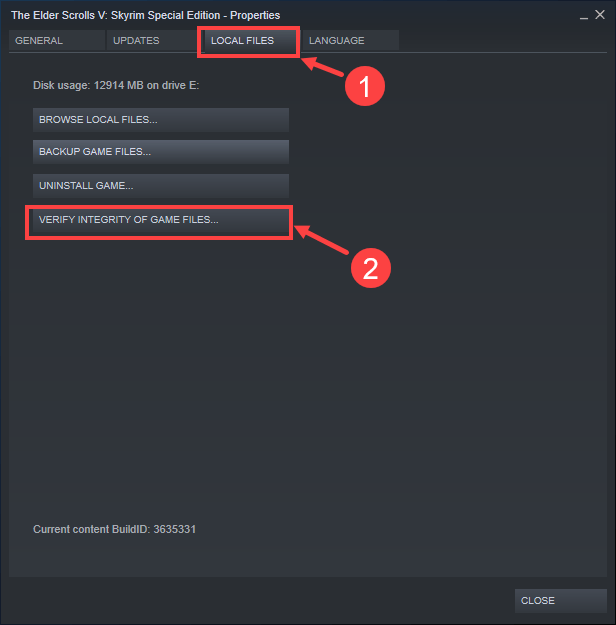
4) 프로세스가 완료 될 때까지 기다리십시오. 그 후 닫기 .
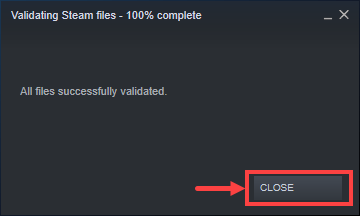
이제 게임을 실행하고 정상적으로 실행되는지 확인할 차례입니다. 그렇지 않은 경우 다음 수정 사항을 읽고 소용돌이 치십시오.
수정 3 : 2017 Visual C ++ 재배포 가능 패키지 복구 또는 설치
2017 Visual C ++ 재배포 가능 패키지를 복구하고 설치하려면 다음 절차를 완료해야합니다.
1) PUBG가 다운로드 된 폴더로가는 길을 찾으십시오. 또는 열 수 있습니다. Steam에서 .
먼저 Steam에 로그인하고 도서관 .

2) 오른쪽 클릭 PUBG 그런 다음 속성 .
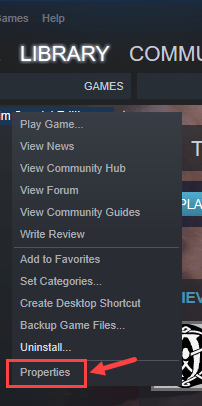
3) 다음 페이지에서 로컬 파일 탭. 다음으로 로컬 파일 찾아보기… .
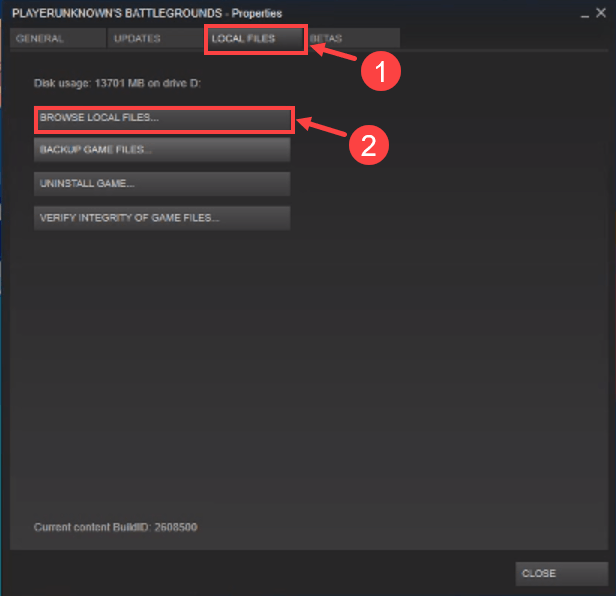
4) 게임 폴더가 열리면 _CommonRedist 더블 클릭합니다. 그런 다음 다음 두 하위 폴더를 두 번 클릭합니다. vcredist> 2017 .
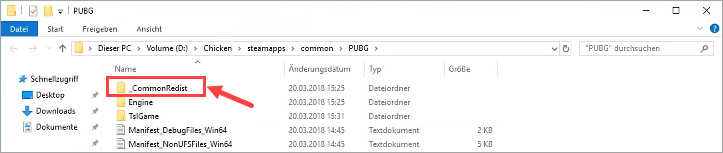
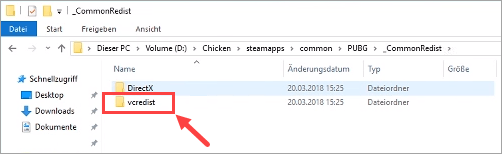
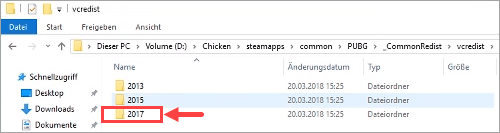
당신이 발견하지 않으면 2017 년 여기에 하위 폴더를 다운로드하여 설치하십시오. 2017 Visual C ++ 재배포 가능 패키지 혼자서. 다음은 참조 할 수있는 다운로드 웹 페이지입니다.
https://support.microsoft.com/en-us/help/2977003/the-latest-supported-visual-c-downloads
5) 더블 클릭 vc_redist.x64 설정 마법사를 호출합니다.
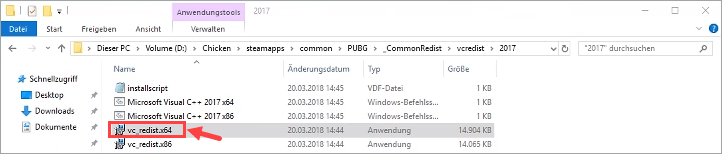
6) 선택 수리 화면의 지침에 따라 2017 Visual C ++ 재배포 가능 패키지를 복구합니다. 프로세스가 완료 될 때까지 기다린 다음 PUBG를 시작하여 정상으로 돌아 왔는지 확인합니다. 그렇다면 축하합니다 – 문제를 해결했습니다!
그렇지 않은 경우이 단계로 돌아가서 제거 . 마찬가지로 후속 프로세스를 완료하고 PUBG-not-launching 문제가 사라 졌는지 확인하십시오.
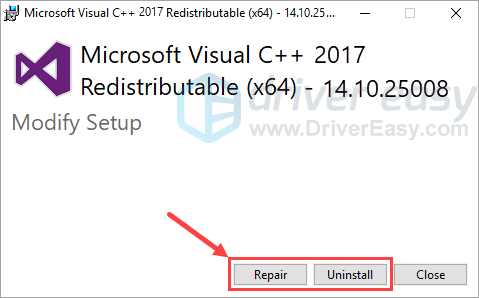
문제가 성공적으로 해결되지 않은 경우 아래의 다음 해결 방법으로 이동할 수 있습니다.
수정 4 : 지원되지 않는 프로그램 비활성화
지원되지 않는 프로그램은 게임이 실행되지 않는 문제의 가장 일반적인 원인 중 하나입니다. 이것은 PUBG에서도 마찬가지입니다. 문제를 해결하려면 게임과 관련없는 프로그램을 제거하거나 비활성화하고 바이러스 백신을 일시적으로 꺼야합니다.
1) 키보드에서 Windows 로고 키 과 아르 자형 동시에 실행 대화 상자를 호출합니다. 입력 taskmgr 그리고 명중 시작하다 .
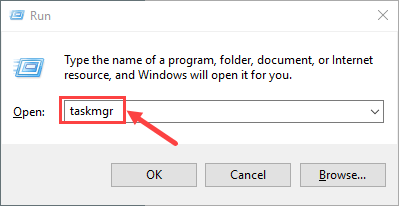
2) 선택 프로세스 탭. 종료해야하는 프로그램을 마우스 오른쪽 버튼으로 클릭하고 작업 종료 . 어떤 프로그램을 종료해야할지 모르겠다면 불필요하다고 생각되는 백그라운드 실행 앱을 모두 닫으십시오. 노트 중요한 프로세스를 실수로 닫을 경우 익숙하지 않은 프로세스를 종료해서는 안됩니다.
많은 PUBG 플레이어가보고 한 바와 같이 MSI 애프터 버너 – MSI 그래픽 카드 용 오버 클러킹 도구 – 문제의 원인 중 하나 일 수 있습니다. 이 앱을 사용하는 경우 꺼져 있는지 확인하십시오.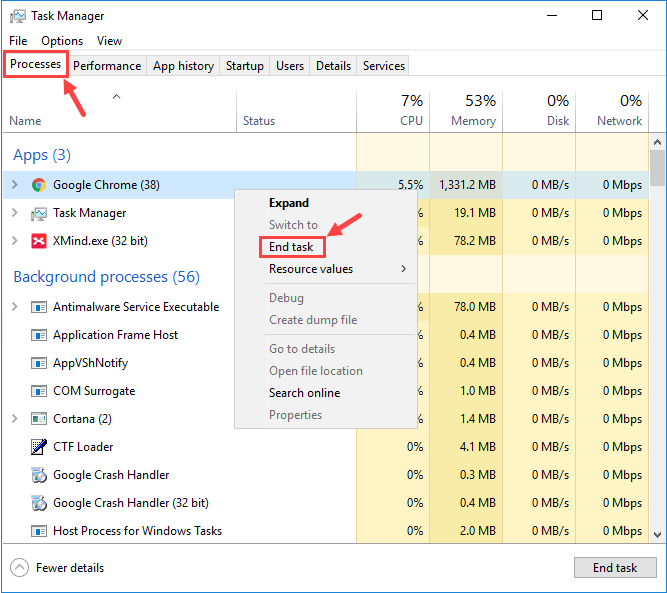
문제를 유발하는 프로그램을 찾으면 다음으로 전달할 수 있습니다. PUBG 지원 .
3) 바이러스 백신 소프트웨어의 간섭으로 인해 문제가 발생하는 경우가 있습니다. 그게 문제인지 확인하려면 일시적으로 바이러스 백신 프로그램 비활성화 PUBG-not-launching 문제가 지속되는지 확인하십시오. (해제에 대한 지침은 바이러스 백신 설명서를 참조하십시오.)
바이러스 백신을 비활성화 한 후 게임이 제대로 작동하면 바이러스 백신 소프트웨어 공급 업체에 문의하여 조언을 구하거나 다른 바이러스 백신 솔루션을 설치하십시오.
방문하는 사이트, 여는 이메일, 바이러스 백신이 비활성화되었을 때 다운로드하는 파일에 대해 각별히주의하십시오.그래도 도움이되지 않으면 다음 수정을 시도해보세요.
수정 5 : 장치 드라이버 업데이트
PC 구성 요소 (예 : CPU, GPU 및 오디오)에 대한 최신 드라이버가 있는지 확인합니다. 때때로 PUBG가 오래되거나 손상된 드라이버로 인해 실행에 실패 할 수 있습니다. 이는 너무 눈에 띄지 않아 문제가 발생할 때까지 알아 채지 못할 수도 있습니다. 이 경우 주기적으로 장치 드라이버를 업데이트하십시오.
온라인에서 최신 드라이버를 다운로드하여 수동으로 설치하거나 간단히 신뢰할 수 있습니다. 쉬운 드라이버 모든 드라이버를 자동으로 업데이트하는 기능.
Driver Easy는 시스템을 자동으로 인식하고 올바른 드라이버를 찾습니다. 컴퓨터가 실행중인 시스템을 정확히 알 필요가 없으며 잘못된 드라이버를 다운로드하여 설치할 위험이 없으며 설치시 실수 할 염려가 없습니다. Driver Easy는 모든 것을 처리합니다.
다음 중 하나를 사용하여 드라이버를 자동으로 업데이트 할 수 있습니다. 비어 있는 아니면 그 에 대한 Driver Easy 버전. 그러나 Pro 버전에서는 단 2 번의 클릭 만하면됩니다 (그리고 완전한 지원과 30 일 환불 보장을받을 수 있습니다).
1) 다운로드 Driver Easy를 설치하십시오.
2) Driver Easy를 실행하고 지금 검색 단추. 그러면 Driver Easy가 컴퓨터를 스캔하고 문제가있는 드라이버를 감지합니다.
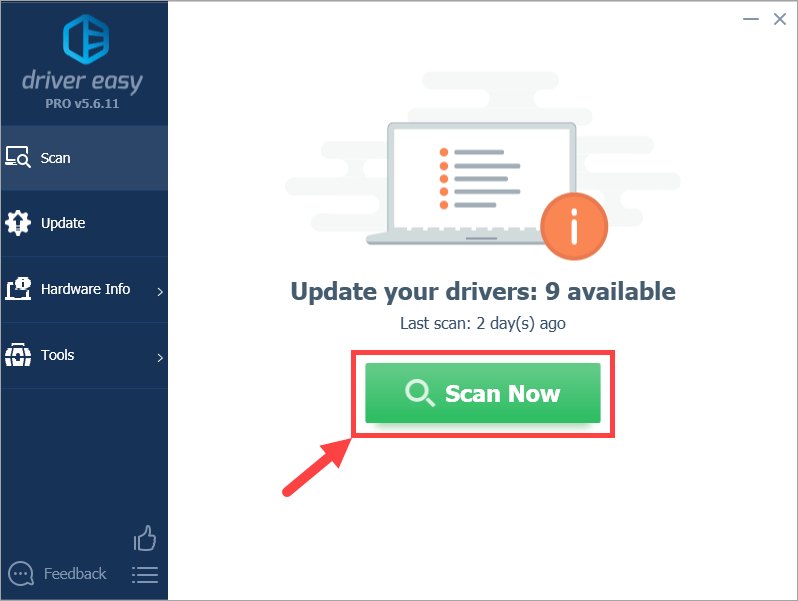
3) 최신 정보 플래그가 지정된 장치 옆에있는 버튼을 클릭하여 올바른 버전의 드라이버를 자동으로 다운로드합니다 (이 작업은 비어 있는 버전). 그런 다음 컴퓨터에 드라이버를 설치하십시오.
또는 클릭 모두 업데이트 시스템에 누락되었거나 오래된 모든 드라이버의 올바른 버전을 자동으로 다운로드하고 설치하려면 프로 버전 – 클릭하면 업그레이드하라는 메시지가 표시됩니다. 모두 업데이트 ).
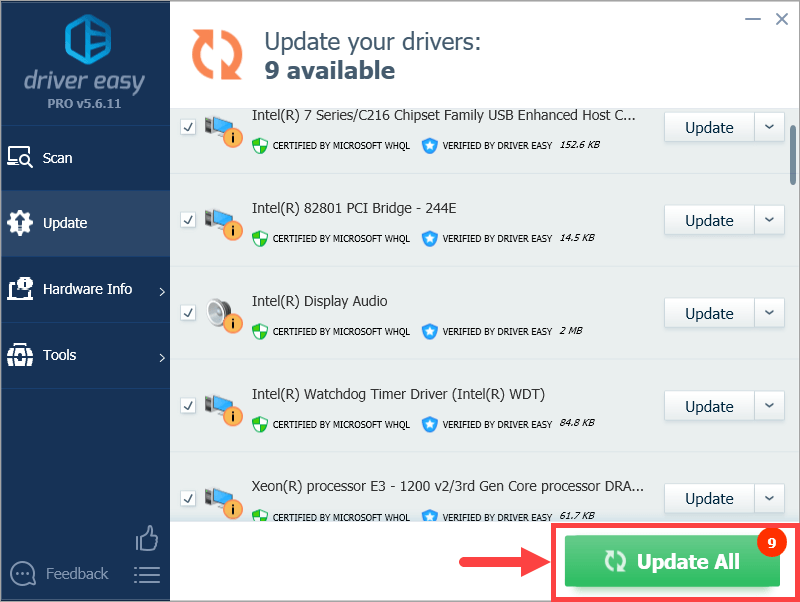 Driver Easy 사용시 문제가 발생하면 support@drivereasy.com으로 이메일을 보내주세요. 우리가 도울 수 있다면 우리는 항상 여기 있습니다.
Driver Easy 사용시 문제가 발생하면 support@drivereasy.com으로 이메일을 보내주세요. 우리가 도울 수 있다면 우리는 항상 여기 있습니다. 4) 컴퓨터를 재부팅하고 PUBG를 시작합니다. 이번에는 제대로 실행될 수 있는지 확인하십시오.
수정 6 : PUBG 재설치
위의 모든 수정 사항이 문제 해결에 도움이되지 않는 경우 중요한 파일 중 일부가 손상된 경우 PUBG를 다시 설치해야합니다. 방법은 다음과 같습니다.
1) 키보드에서 Windows 로고 키 및 아르 자형 동시에 실행 대화 상자를 호출합니다. 입력 제어판 그리고 누르십시오 시작하다 .
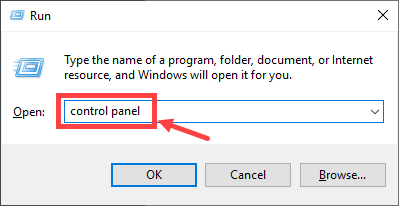
2) 옆에있는 드롭 다운 목록을 확장합니다. 보기 : 그리고 선택 범주 . 그런 다음 프로그램 제거 바로 아래 프로그램들 범주.
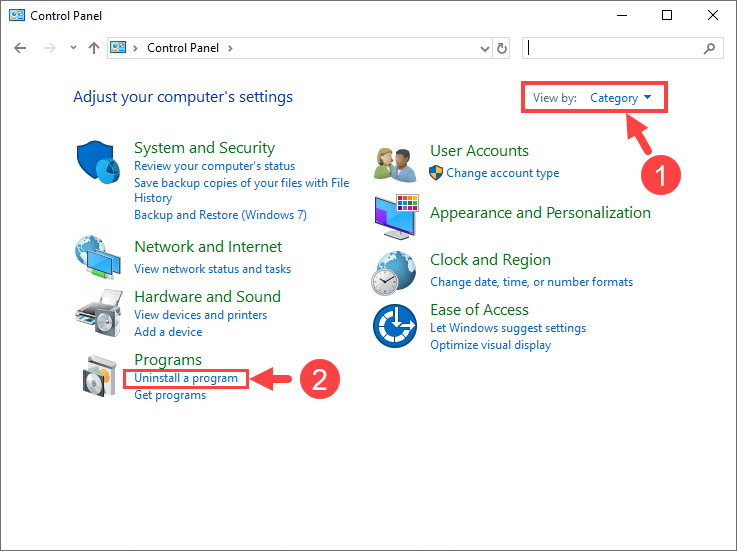
3) PUBG를 마우스 오른쪽 버튼으로 클릭하고 제거 .
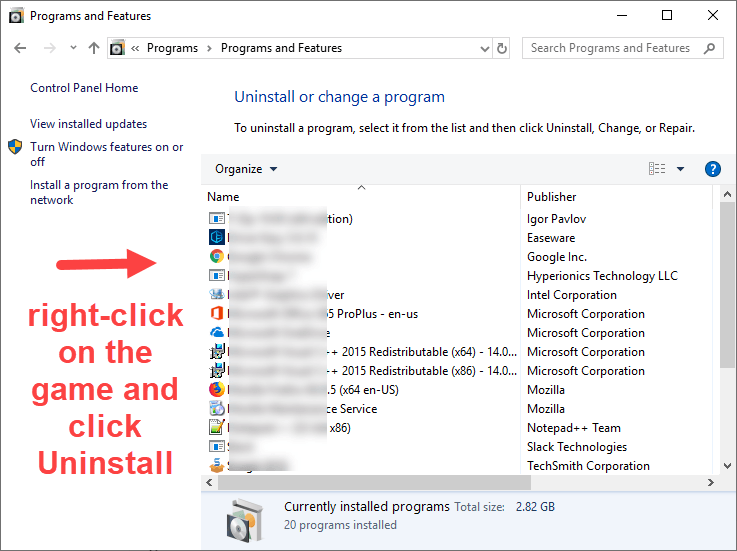
4) 화면의 지시에 따라 PUBG를 제거합니다.
5) Steam에서 PUBG를 다시 다운로드하여 설치하십시오. 그런 다음 게임을 시작하고 문제가 여전히 남아 있는지 확인하십시오.
'로드 중 화면에서 PUBG가 멈춤'과 같은 문제가있는 경우 언제든지 확인하세요. 이 게시물 가능한 해결책을 찾으십시오.
지금까지 PUBG-not-launching 문제 해결에 성공 했습니까? 후속 질문이나 아이디어가 있으면 아래에 의견을 남겨주세요. PUBG에서 원하는만큼 저녁 식사로 치킨을 드실 수 있기를 바랍니다!


![[해결됨] Warframe이 계속 멈춤](https://letmeknow.ch/img/knowledge/04/warframe-keeps-freezing.jpg)



![[해결됨] Battlefield 2042 컨트롤러가 PC에서 작동하지 않음](https://letmeknow.ch/img/knowledge/72/battlefield-2042-controller-not-working-pc.png)